Si vous êtes un utilisateur de Google Drive, vous connaissez peut-être la difficulté de gérer plus d’un compte sur la plateforme, surtout si vous avez un Mac. Le processus est fastidieux et pas du tout intuitif, et passer d’un compte à l’autre prend du temps. Heureusement, il existe quelques méthodes qui vous permettent de gérer plusieurs comptes facilement, sans perdre de temps précieux ou utiliser des logiciels compliqués. Aujourd’hui, nous allons parler de ces méthodes et comment vous pouvez utiliser un gestionnaire de stockage cloud multiple à votre avantage.
Pourquoi utiliser plusieurs comptes Google Drive ?
La raison numéro un pour laquelle les gens utilisent plusieurs comptes Google Drive est de bénéficier de plus d’espace de stockage. Chaque compte gratuit de Google Drive est livré avec une quantité limitée d’espace, ainsi, créer plus de comptes vous assure d’avoir suffisamment d’espace pour tous vos fichiers. Bien sûr, il y a d’autres raisons, telles que la gestion de comptes professionnels ou simplement le désir de garder certaines choses privées par rapport à vos comptes personnels.
Une autre raison pourrait être si vous utilisez un compte partagé avec plusieurs utilisateurs. De cette façon, vous avez tous les deux accès aux fichiers de manière facile et pratique.
Néanmoins, les avantages d’avoir plusieurs comptes Google Drive ne peuvent être niés, car ils offrent une alternative gratuite au stockage cloud, de manière pratique, et un excellent moyen de gérer différents types basés sur leurs catégories respectives.
J'ai deux comptes Google Workspace for Nonprofits différents avec deux associations à but non lucratif différentes. Puis-je utiliser Google Drive pour Desktop pour les deux sur un seul ordinateur (macOS 11.2.1) ?— Aide Google
Comment avoir plusieurs comptes Google Drive sur un seul ordinateur ?
La méthode traditionnelle de gestion de plusieurs comptes Google nécessiterait l’utilisation de Google Chrome par les utilisateurs. Cette méthode garantira que vous pouvez basculer entre les comptes en quelques clics et accéder à vos fichiers à la demande. Voici les étapes que vous devez suivre :
1. Assurez-vous que Google Chrome est installé
2. Ajoutez tous vos comptes Google et assurez-vous que Google Drive est activé pour chacun d’eux
3. Allez sur Google Drive et cliquez sur la photo de votre compte dans le coin supérieur droit
4. Cliquez sur tout autre compte
5. Vous êtes maintenant capable de changer de compte et de profiter des fichiers dont vous avez besoin
Veuillez noter que bien que vous ne puissiez pas déplacer des fichiers entre des comptes, il existe une solution de contournement qui vous permet de partager les fichiers entre eux. Cliquez simplement sur le bouton ‘Partager’ et entrez l’adresse e-mail des autres comptes. De cette façon, vous pourrez profiter de deux dossiers Google Drive sur un ordinateur et de la possibilité de transférer des fichiers entre eux sans les stocker deux fois.
Gérez plusieurs comptes Google Drive avec CloudMounter
Si vous avez eu du mal à gérer plusieurs comptes Google Drive, vous devez absolument entendre parler de CloudMounter. Cette application puissante pour Mac fonctionne à la fois comme une solution de gestion de cloud et comme un outil de montage qui améliorera votre expérience cloud et vous aidera à transférer, copier, fusionner, cloner, supprimer et télécharger sans effort tous vos fichiers stockés dans le cloud.
Que vous ayez des films, des vidéos, des fichiers audio, des documents ou des photos, vous pouvez télécharger et téléverser n’importe quoi avec CloudMounter. En ce qui concerne la gestion de plusieurs disques, vous pouvez regrouper tous vos comptes et cette application merveilleuse fera le reste pour vous.

De plus, CloudMounter offre aux utilisateurs une véritable confidentialité grâce au cryptage avancé 256 qu’il utilise. Cela signifie que vous pouvez crypter tous les fichiers téléchargés sur le cloud et vous assurer que personne d’autre ne peut les voir, même si votre compte est compromis.
La fonction de montage de CloudMounter facilite encore plus l’accès à vos fichiers. Il vous suffit de cliquer sur le bouton « Monter » et de profiter de tous vos fichiers en quelques secondes. Grâce à la fonction Finder intégrée, vous pouvez rechercher vos fichiers directement sur votre ordinateur et y accéder comme bon vous semble.
Vous serez ravi de savoir que CloudMounter prend également en charge des services cloud populaires tels que MEGA, Dropbox, Box, Backblaze B2, Amazon S3, et OneDrive. Mieux encore, les fonctionnalités de montage fonctionnent pour toutes ces entreprises, ainsi que le cryptage et bien d’autres encore.
Si vous cherchez à utiliser CloudMounter pour gérer plusieurs comptes Google, vous pouvez suivre les étapes ci-dessous :
1. Téléchargez CloudMounter depuis le site officiel
2. Installez CloudMounter et lancez l’application

3. Connectez-vous avec vos identifiants Google Drive
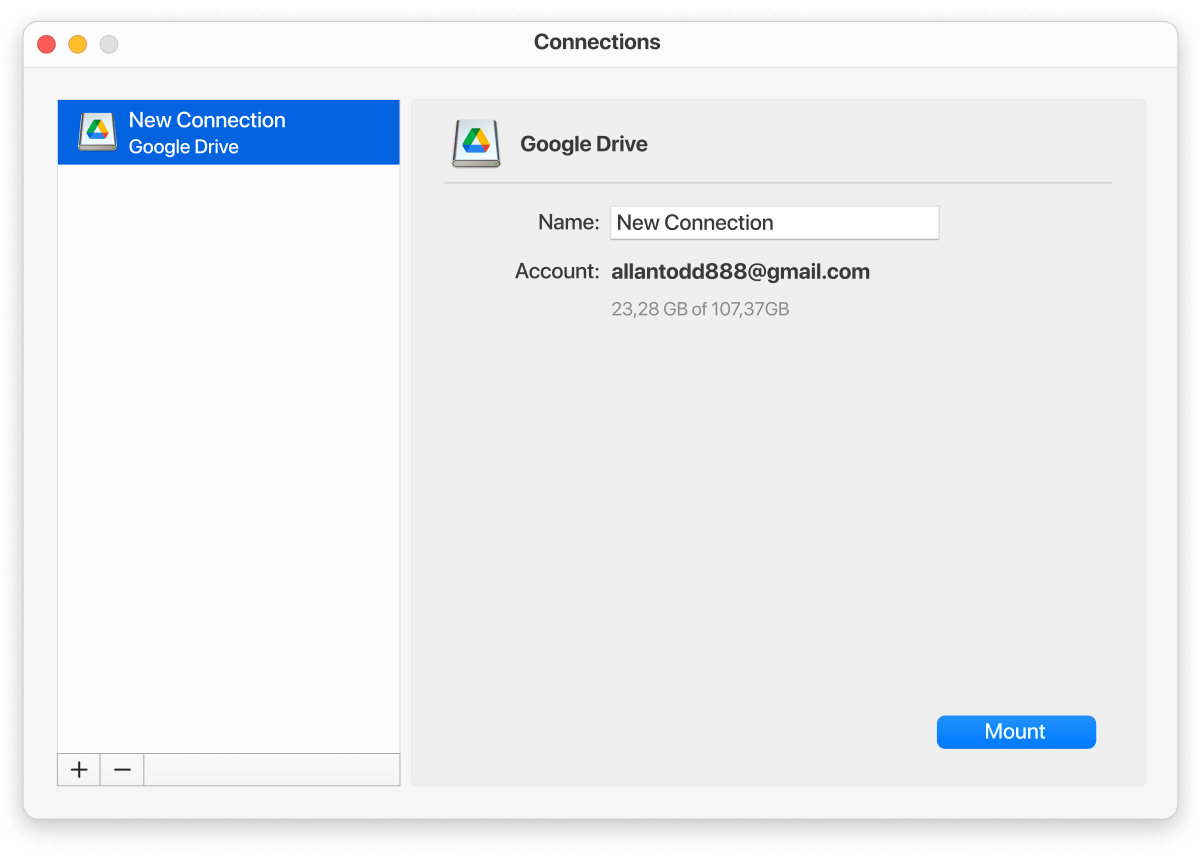
4. Veillez à ajouter tous vos comptes
5. Maintenant, parcourez chacun individuellement et cliquez sur « Monter »
6. C’est tout! Maintenant, tous vos clouds seront montés et vous y accéderez à l’aide du Finder
Si vous souhaitez changer de compte Google Drive, vous pouvez le faire depuis la section du menu principal, où vous pouvez alterner entre eux et les supprimer à votre guise.
Inconvénients de la synchronisation de plusieurs Google Drives
Au début de cet article, nous avons découvert pourquoi vous pourriez avoir besoin d’utiliser plusieurs comptes. Maintenant, regardons certains des inconvénients de la synchronisation de plusieurs comptes :
- De nombreux comptes à gérer, ce qui peut ne pas être pratique et déroutant
- La synchronisation des données sur plusieurs disques peut entraîner une duplication inutile des données
- La synchronisation de plusieurs comptes augmente le risque de potentielles failles de sécurité
- Si vous avez de nombreux fichiers critiques stockés dans votre Google
- Drive, les déplacer et les synchroniser avec un autre document peut entraîner une contamination croisée des données
Conclusion
Dans l’ensemble, nous pouvons clairement voir qu’il n’y a pas de meilleure solution que d’utiliser CloudMounter. Lorsque vous prenez en compte l’ajout du chiffrement, la facilité d’utilisation, et le fait que vous pouvez l’utiliser pour plusieurs lecteurs, il n’est pas surprenant que CloudMounter remporte la couronne. De plus, gérer les comptes Google Drive sur votre Mac n’a jamais été aussi facile grâce à l’intégration au Finder.
Questions Fréquemment Posées
Google vous permettra de créer autant de comptes que vous le souhaitez, mais certaines restrictions ou vérifications pourraient s’appliquer pour en créer un certain nombre. Tant que vous pouvez vérifier vos comptes et continuer à les créer, vous ne devriez pas avoir de problèmes.
Tant que vous utilisez CloudMounter, vous pouvez basculer entre vos comptes en appuyant sur un bouton. Il vous suffit d’aller sur l’application, de sélectionner le compte souhaité et de monter le lecteur. Maintenant, vous pourrez accéder à tout le contenu directement sur votre Macbook.
- Ouvrez votre compte principal Google Drive.
- Cliquez avec le bouton droit de la souris sur le fichier et sélectionnez « Partager ».
- Entrez votre nom d’utilisateur secondaire Google.
- Connectez-vous à votre compte secondaire Google Drive.
- Google Drive ne vous permet pas de faire une copie d’un dossier, mais vous pouvez faire une copie des fichiers qu’il contient.
- Sélectionnez les fichiers, cliquez avec le bouton droit de la souris et cliquez sur Faire une copie.
- Sur votre appareil, rendez-vous sur myaccount.google.com.
- En haut à droite, sélectionnez votre photo de profil.
- Sélectionnez Déconnexion ou Déconnexion de tous les comptes.
- Sélectionnez Supprimer un compte.
- À côté d’un compte, sélectionnez Supprimer.
